Table des matières
Ce tutoriel s'adresse aux utilisateurs qui ont décidé de laisser derrière eux leur "vie" sur Facebook et qui souhaitent désactiver ou supprimer leur compte Facebook de manière temporaire (ou permanente).
Facebook est aujourd'hui le réseau social le plus important et le plus connu pour partager des photos, des vidéos et des idées avec d'autres personnes. Mais de nombreux utilisateurs de Facebook sont déçus par ce réseau, car ils n'aiment pas la façon dont Facebook stocke, conserve et partage leurs informations ou ne le trouvent plus intéressant.
Important : Avant de supprimer définitivement votre compte Facebook, vous devez tenir compte du fait qu'une fois que vous avez supprimé votre compte Facebook, vous ne pourrez plus utiliser votre compte et vous n'aurez plus accès à vos informations et données personnelles (p. ex. photos, vidéos, etc.). Donc, la première chose que vous devez faire, avant de supprimer votre compte Facebook est de sauvegarder vos informations personnelles sur Facebook.
Comment supprimer ou désactiver votre compte Facebook.
Partie 1. Comment désactiver un compte Facebook.Partie 2. Comment supprimer un compte Facebook. Partie 1. Comment désactiver votre compte Facebook.
Avant de procéder à la suppression de votre compte Facebook, je vous suggère de désactiver votre compte pendant quelques jours jusqu'à ce que vous soyez certain de ne plus en vouloir et de ne plus avoir besoin de l'utiliser. Mais si vous avez déjà pris votre décision finale et que vous souhaitez supprimer définitivement votre compte Facebook, passez à la deuxième partie.
1. Allez sur la page web de Facebook (http://www.facebook.com) et connectez-vous à votre compte Facebook.
2. Cliquez sur le bouton flèche vers le bas icône  dans le coin supérieur droit et sélectionnez Paramètres.
dans le coin supérieur droit et sélectionnez Paramètres.

3. Sur Général paramètres du compte, cliquez sur Gérer le compte .
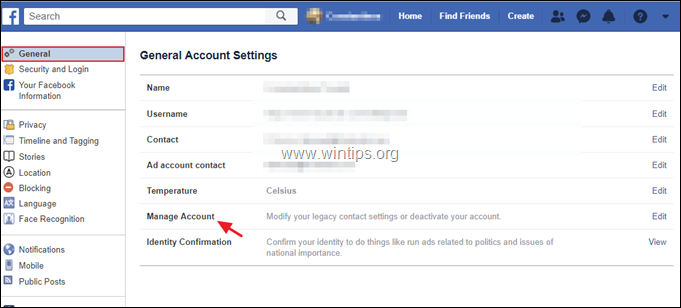
4. Faites défiler vers le bas et cliquez sur Désactiver votre compte .
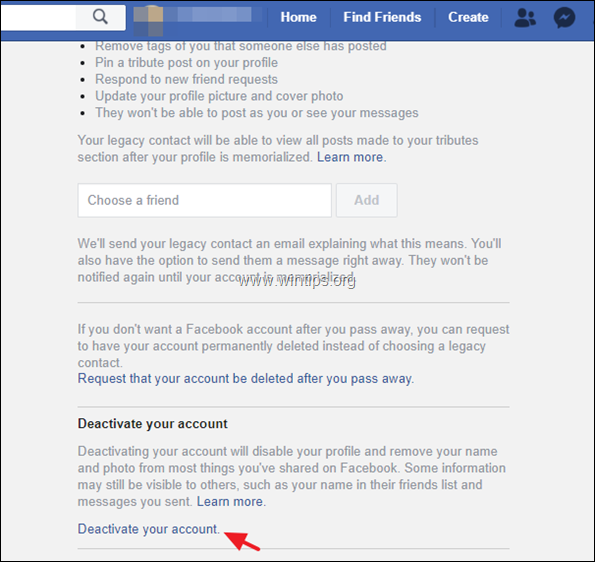
5. Saisissez le mot de passe de votre compte et cliquez sur Continuer .
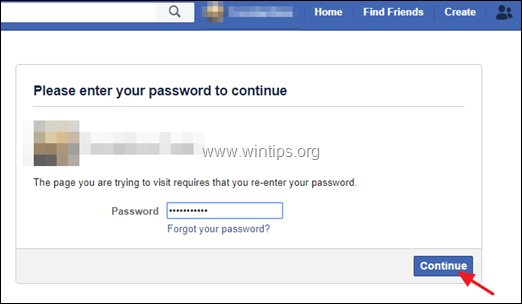
4. Sur l'écran suivant lire attentivement l'information fournie et... *
a. Donnez une raison pour laquelle vous avez quitté Facebook.
b. Si vous administrez d'autres pages Facebook, ajoutez d'autres utilisateurs FB en tant qu'administrateur.
c. Cochez la case de désactivation des e-mails, si vous ne voulez plus recevoir d'invitations par e-mail de la part de vos amis Facebook.
d. Si vous avez développé des applications de plate-forme, précisez si vous voulez les supprimer ou non.
e. Enfin, cliquez sur le bouton Désactiver pour désactiver votre compte FB.
* Important : Lorsque vous désactivez votre compte, votre timeline et toutes les informations qui y sont associées disparaissent immédiatement de Facebook. Les personnes présentes sur Facebook ne pourront pas vous rechercher ni consulter vos informations. Lisez donc attentivement toutes les informations de l'écran d'avertissement avant de désactiver votre compte.
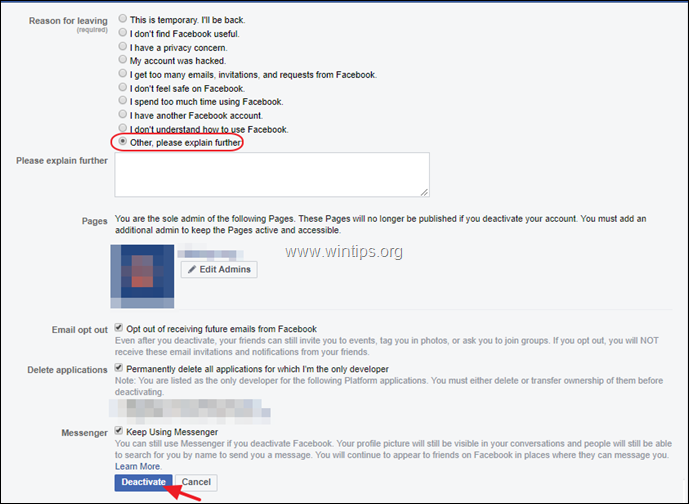
5. Votre compte est maintenant désactivé. À partir de maintenant, vous pouvez revenir sur Facebook à tout moment (si vous le souhaitez) en vous connectant avec votre nom d'utilisateur (e-mail) et votre mot de passe Facebook. Lorsque vous le ferez, votre ligne de temps, vos amis, vos photos, etc. seront restaurés dans leur état original, comme avant la désactivation.
Partie 2. Comment supprimer votre compte Facebook de façon permanente.
1. Aller à Page web de suppression de compte Facebook (https://www.facebook.com/help/delete_account)
2. Au Supprimer définitivement le compte options :
a. Choisissez Désactiver le compte, si vous voulez faire une pause de Facebook.
b. Sauvegardez vos informations personnelles de Facebook. c. Si vous administrez d'autres pages Facebook, cliquez sur Modifier les paramètres d'administration et ajoutez d'autres utilisateurs FB comme administrateurs des pages.
d. Si vous avez des applications Facebook de développeur, cliquez sur le bouton Gérer les applications et supprimez-les.
e. Cliquez Supprimer le compte pour effacer votre compte FB et toutes vos informations Facebook.
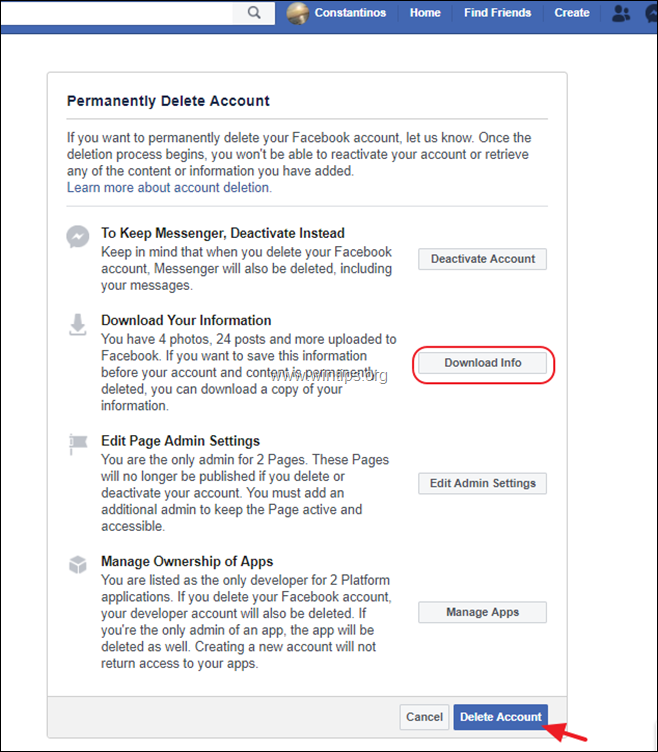
3. Sur " Supprimer définitivement le compte fenêtre ", tapez votre mot de passe (1) et le Texte Captcha affiché ci-dessous (2) et enfin cliquez sur " D'accord ”
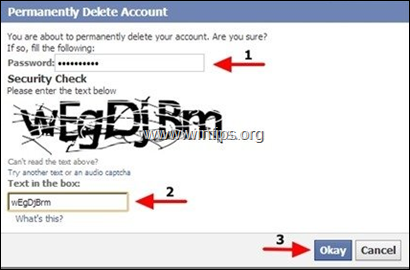
4. C'est tout. Facebook vous informe que votre compte a été désactivé. Si vous ne vous connectez pas à votre compte dans les 14 prochains jours, votre compte sera supprimé (désactivé) pour toujours.
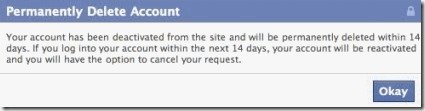
C'est tout ! Dites-moi si ce guide vous a aidé en laissant un commentaire sur votre expérience. Merci d'aimer et de partager ce guide pour aider les autres.

Andy Davis
Blog d'un administrateur système sur Windows





